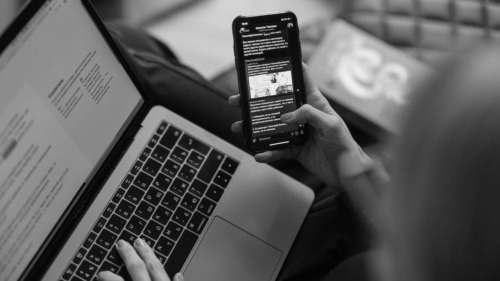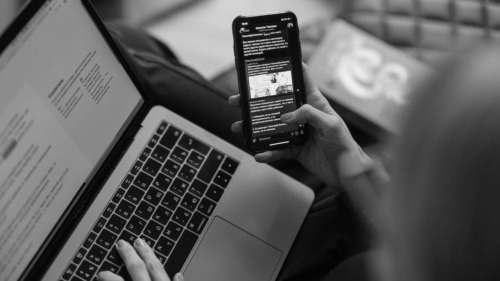WordPressでまず設定しておきたいのが、セキュリティ系プラグインですよね。
WPテーマ「Cocoon」では「Invisible reCaptcha」「SiteGuard WP Plugin」を使用していましたが、「SWELL」にテーマ変更をしたため、代替プラグインの「XO Security」と「BBQ Firewall」を導入しました。
SWELL公式ではすでにおすすめから外されていることもあり、まだ変更していないという方は、ぜひ参考にしてみてください。
WordPressブログを守ってくれるのは セキュリティ プラグインですが、あなたの大切なPCやモバイル、タブレットのセキュリティ対策は万全でしょうか。
 itolico
itolicoWebライティングをはじめるようになってから、セキュリティ面がとても気になりました。



Macにも対応しているので、ずっとNortonを使っているよ。
あなたが眠っている間もノートン 360 月額1日あたり約19円!で、セキュリティ対策なら こちら
セキュリティ系プラグインの役割
そもそも「SiteGuard WP Plugin」や「Invisible reCaptcha」にはどんな役割があったのでしょうか?
先輩ブロガーさんのおすすめやとりあえず入れてみたという方は再確認してみましょう。
「SiteGuard WP Plugin」
セキュリティを強化してくれる人気のプラグイン。不正ログイン・不正アクセス防止に一役買ってくれます。日本語で設定できる点も◎。
残念ながら、ログイン画面にアクセスできなくなったり、不具合の報告が上がってきているようです。
「Invisible reCaptcha」
こちらのセキュリティ系プラグインは、目に見えてわかりますね。
リサイクルのような矢印マークが特徴です。WordPress ログイン画面から悪質なbotの侵入を防いでくれます。
「Invisible reCaptcha」お問い合わせフォーム
お問い合わせフォームからのメールが、人為的な操作なのか悪質なbotからの操作なのかを自動で判定してくれる優秀なツール。
ところが「Invisible reCaptcha」は、WordPress5.9では相性が良くないと言われています。



リサイクル風マークがお気に入りだったんです。



それは、残念だったね。
代替プラグイン「XO Security」「BBQ Firewall」インストール
SWELL公式でもお伝えしているように、「Invisible reCaptcha」「SiteGuard WP Plugin」は、おすすめから外されていますね。※インストール・設定はご自身の判断のもとお試しください。
→ 「SWELL」公式サイトはこちら
では早速、「XO Security」をインストールしていきます。
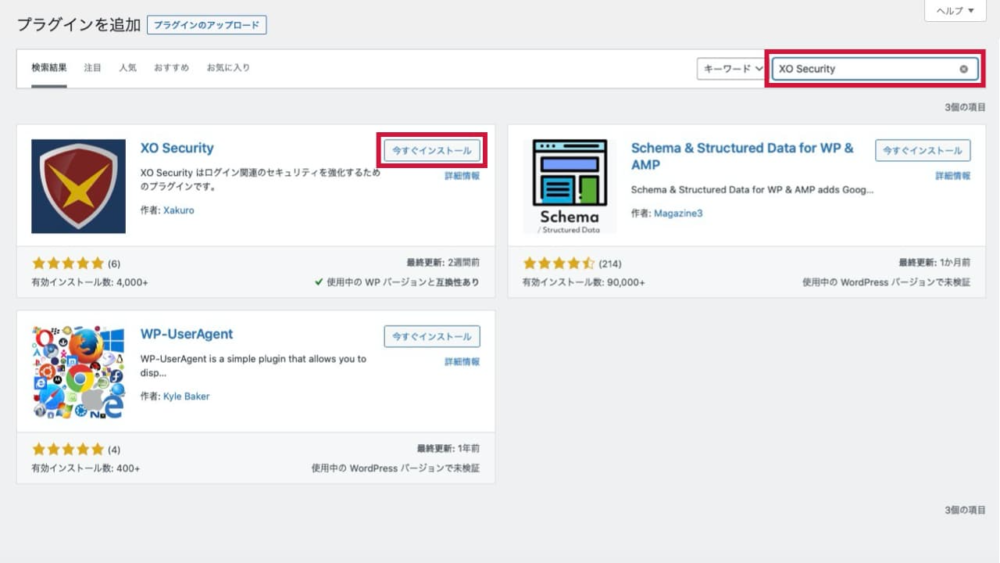
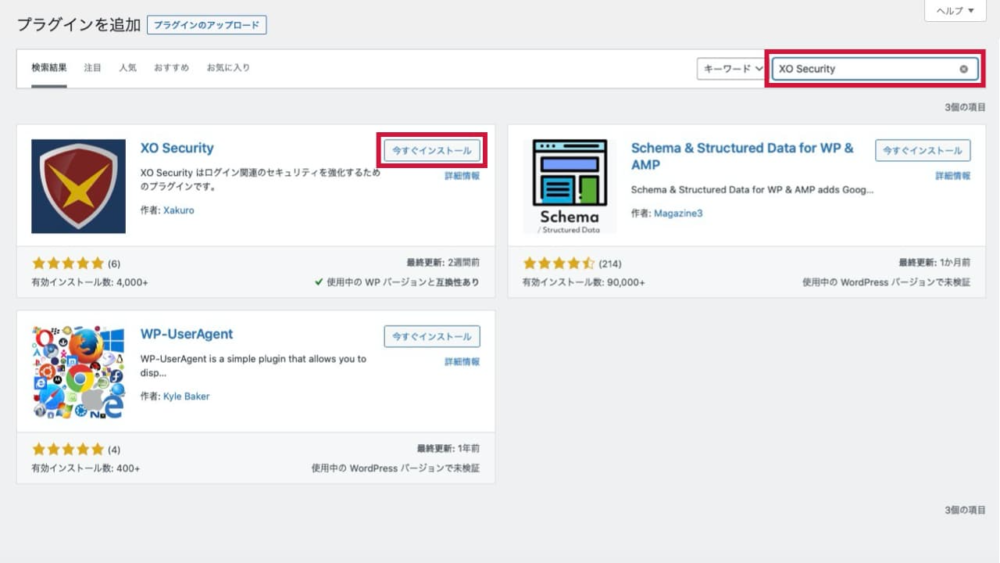
→「有効化」をクリック
「XO Security」の初期設定
続いて「XO Security」の設定をしていきます。
設定箇所が多いですが、ノンストップで進めていきますよ。確認しながら設定していきましょう。
設定画面を開きます。
- 試行回数制限:12時間の間に
- ブロック時の応答遅延:120
- 失敗時の応答遅延:10
- ログインページの変更:オン
- ログインファイル:「入力欄は任意で設定」.php
- ログインIDの種類:ユーザー名のみ
- ログインエラーメッセージ:簡略化
- CAPTCHA:ひらがな
- ログインアラート:オン
→「変更を保存」をクリック
※記載していない箇所はデフォルトのままでOKです。STEP3以降も同じ。
CAPTCHA:ひらがな
→「変更を保存」をクリック
XML-RPC ピンバックを無効化:オン
→「変更を保存」をクリック
REST API の無効化:オン
- /wp/v2/users
- /wp/v2/users/(?P<id>[\d]+)
→上記の2項目にチェックを入れ「変更を保存」をクリック
- 投稿者スラッグの編集:オン
- コメント投稿者クラスの削除:オン
RSS/Atom フィールドの無効化:オン←2/17 ランキングサイトに登録している方はオフにしてください- バージョン情報の削除:オン
→「変更を保存」をクリック


2024年2月現在、メンテナンスモードが使用できるようになっています。
新たにプラグインをインストールしなくても、オンオフで瞬時に切り替えができます。
メンテナンス終了時には、必ず解除することを忘れないようにしましょう。
「プロフィール」へ移動
上記のSTEP2で ログインファイル:「入力欄は任意で設定」.php を設定したため、「投稿者スラッグ(Nicename)」を変更する必要があります。
投稿者スラッグ(Nicename)「入力欄に任意のスラッグ」に変更
→「プロフィールを変更」をクリック
自分のブログのURL + 「?author=1」と入力
例)https://〇〇〇.com/?author=1
先ほど設定したダミーのユーザー名が表示されるようになれば成功です。
ブラウザで、自ブログのURL+「/wp-admin」と入力して確認してみましょう。
例)https://〇〇〇.com/wp-admin
どうですか?エラーページに飛びますね。成功です。
「XO Security」の初期設定は以上です。続いて「BBQ Firewall」をインストールしていきます。
「BBQ Firewall」のインストールと設定
こちらのセキュリティ系プラグインは、不正な攻撃をブロックしてくれます。
「XO Security」とあわせて導入しておきましょう。
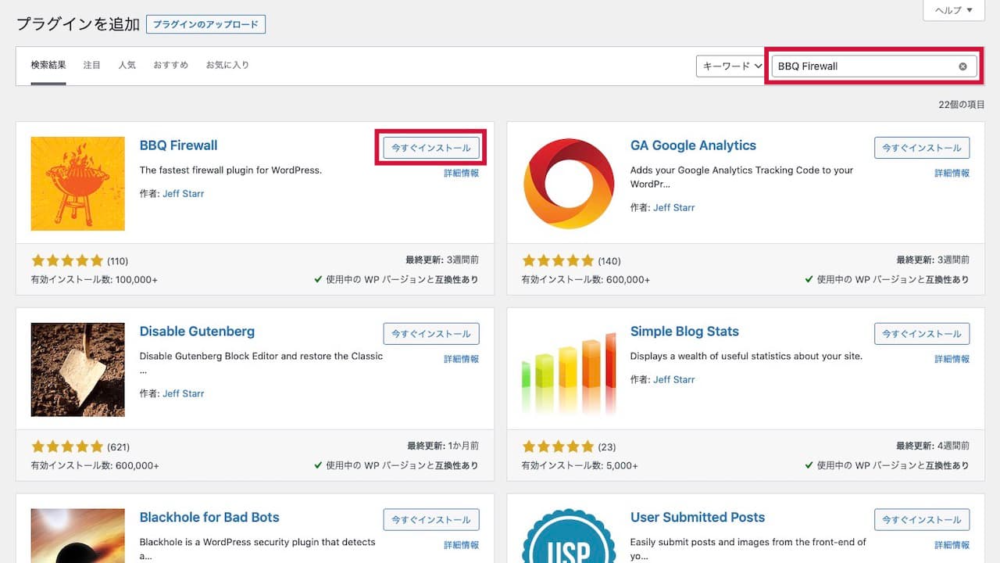
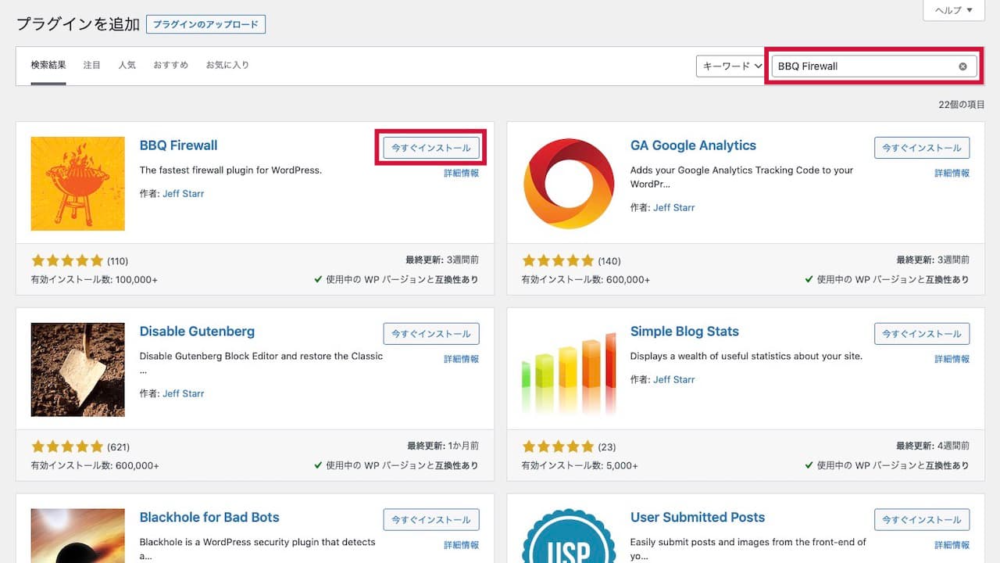
こちらのプラグインは、インストールするだけでOK。
以上になります、お疲れ様でした。



インストールするだけのプラグインが好きです。



おぉ…奇遇だね!
PCやスマホをスパムから守る「ノートン 360」を導入しよう
スパムやハッカーの被害が多発しています。
大切なPCやスマホ、タブレットを守ってくれるセキュリティソフトは今や必須アイテムですね。
私itolicoは、iMacとMacBook Air、それからiPhoneの合計3台分のシリーズで守ってもらっています。トラブルがあってからでは遅いですよ!
\ ノートン 360、PCもMacもスマホもこれ一本!/
SWELLに必須のプラグイン
WordPressテーマ「SWELL」に導入すべき、セキュリティ系プラグインについてお伝えしてきました。
最初は少し設定に戸惑いますが、安心安全にブログ運営していくなら必須のプラグインです。
セキュリティに関して言えば、これまで入れっぱなしにしていたプラグインの再チェックも重要です。
何年も更新していないプラグインを目掛けてハッカーが侵入してくるので、WordPressブログは念には念を入れてセキュリティ対策をしていかなければいけませんね。
おすすめ記事
→ サイトヘルス エラー「推奨セキュリティヘッダーがインストール済みではありません」は2STEPで改善できる


→ 「えきねっと」にみる“なりすましメール”と日常生活に溶け込むキーワード